
L'éditeur PHP Xigua vous présentera comment définir un mot de passe à la mise sous tension pour Windows 10 Education Edition. Lors de l'utilisation quotidienne d'un ordinateur, la définition d'un mot de passe à la mise sous tension peut protéger efficacement la confidentialité personnelle et la sécurité des données. En quelques étapes simples, vous pouvez facilement définir votre propre mot de passe de mise sous tension pour garantir que seuls les utilisateurs autorisés peuvent accéder à votre ordinateur. Ensuite, nous présenterons en détail les étapes spécifiques de définition d’un mot de passe à la mise sous tension afin que vous puissiez facilement le maîtriser.
1. Une fois que l'utilisateur a allumé l'ordinateur, ouvrez le menu Démarrer et recherchez l'engrenage sur la gauche.
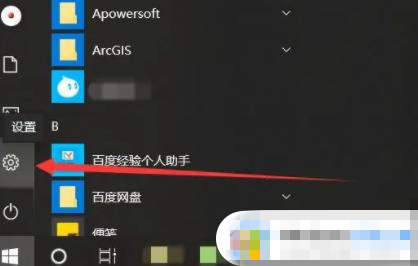
2. Dans la fenêtre des paramètres qui s'ouvre, recherchez la colonne du compte séparée.
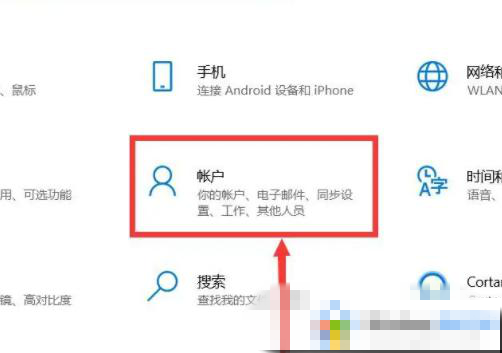
3. Recherchez ensuite l'option de connexion sur le côté gauche de la barre de compte et cliquez dessus.
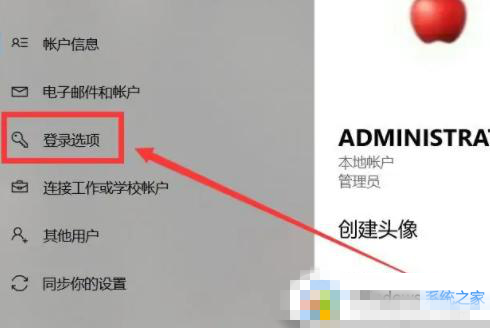
4. Dans le menu des options de connexion, cliquez sur Paramètres du mot de passe.
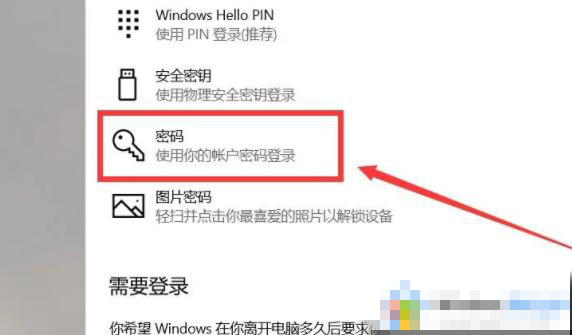
5. Cliquez ensuite directement sur Modifier, entrez votre mot de passe couramment utilisé et cliquez sur Suivant.
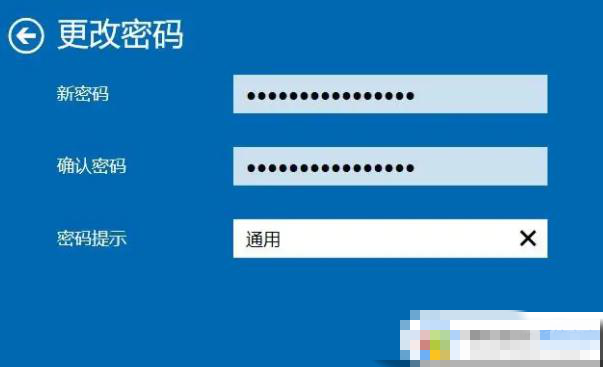
6. L'utilisateur confirme à nouveau son mot de passe et clique sur Terminer.
Ce qui précède est le contenu détaillé de. pour plus d'informations, suivez d'autres articles connexes sur le site Web de PHP en chinois!
 Annuler le mot de passe de mise sous tension sous XP
Annuler le mot de passe de mise sous tension sous XP
 Comment résoudre le problème de l'oubli du mot de passe de mise sous tension de l'ordinateur Win8
Comment résoudre le problème de l'oubli du mot de passe de mise sous tension de l'ordinateur Win8
 Quelle est la différence entre un pare-feu matériel et un pare-feu logiciel
Quelle est la différence entre un pare-feu matériel et un pare-feu logiciel
 fil prix de la devise prix en temps réel
fil prix de la devise prix en temps réel
 solution contre les virus exe
solution contre les virus exe
 Les données entre le système Hongmeng et le système Android peuvent-elles être interopérables ?
Les données entre le système Hongmeng et le système Android peuvent-elles être interopérables ?
 La différence entre une pression sur une touche et une touche enfoncée
La différence entre une pression sur une touche et une touche enfoncée
 Utilisation de la fonction sprintf en php
Utilisation de la fonction sprintf en php